Exchange-teamet har i dag annonceret, at opdatering Rollup 22 til Exchange Server 2010 Service Pack 3 er tilgængelig. RU22 er den seneste rulleopdatering af kunderettelser, der er tilgængelig for Exchange Server 2010. Udgivelsen indeholder rettelser til kunderapporterede problemer og tidligere udgivne sikkerhedsbulletiner.
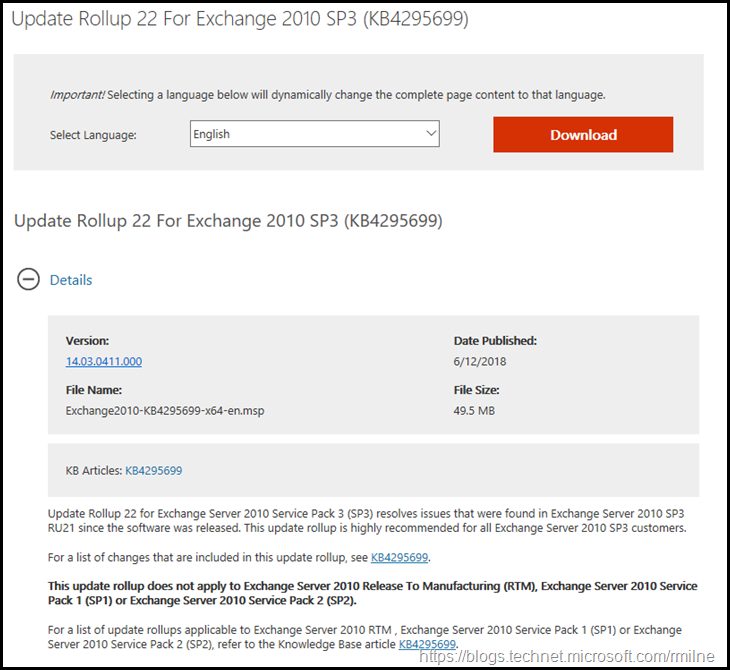
Dette er build 14.03.0411.000 af Exchange 2010, og KB4295699 har de fulde detaljer for udgivelsen. Filnavnet for opdateringen er Exchange2010-KB4295699-x64-en.msp.
Bemærk, at dette kun er for Service Pack 3-grenen af Exchange 2010. Hvorfor? Exchange 2010 SP2 udgik af support den 8. april 2014 og vil ikke længere modtage opdateringer. Kunden skal være på Exchange 2010 SP3 for at modtage opdateringer.
Og bemærk også, at Exchange 2010 overgik til sin Extended product support lifecycle-fase den 13. januar 2015. Exchange 2010 vil nu blive serviceret i henhold til politikken for udvidet support.
Exchange 2007 understøttes ikke længere, opdateringer leveres ikke, når et produkt er trådt ud af den udvidede support.
Spørgsmål løst
Der er én listet rettelse for Exchange 2010 SP3 RU22.
4295751 EWS-personering fungerer ikke ved adgang til ressourcepostkasser på et andet sted i Exchange Server 2010 SP3
RU22 indeholder også de seneste DST-opdateringer.
Dertil kommer, at Exchange 2010 SP3 RU22 også tilføjer understøttelse for Windows Server 2016-domænecontrollere. Alle dem, der var ved at udskyde AD DS-opgraderingsprojekter, kan planlægge at drage fordel af denne tilføjelse.
Bemærk, at Exchange 2010 SP3 RU20 og Exchange 2010 SP3 RU21 begge var sikkerhedsopdateringer. RU22 indeholder disse sikkerhedsopdateringer.
Exchange 2010 SP3 RU22 og fremefter vil kræve VC++ 2013 runtime library installeret på serveren.
Vigtige noter
Nedenfor er de normale noter, der skal overvejes, før du implementerer en Exchange RU. I dette tilfælde skal nedenstående også tempereres med, at der er sikkerhedsrettelser.
Der er et par ting, der skal nævnes:
-
Test opdateringen i dit laboratorium, før den installeres i produktionen. Hvis du er i tvivl, så test…
-
Følg din organisations ændringsstyringsproces, og
indarbejd godkendelsestiden i din ændringsanmodning. -
Sørg for passende meddelelser i overensstemmelse med din proces. Dette kan være til it-teams eller til slutbrugere
-
Sæt serveren i SCOM-vedligeholdelsestilstand før
installationen, bekræft installationen og tag derefter serveren ud af vedligeholdelsestilstanden. -
Sæt serveren i Exchange
vedligeholdelsestilstand før installation, bekræft installationen og
tag derefter serveren ud af vedligeholdelsestilstand. -
Sørg for, at du rådfører dig med alle tredjepartsleverandører, der indgår i dit messaging-miljø. Dette omfatter arkiv-, mobilitets- og administrationstjenester.
-
Sørg for, at du ikke glemmer at installere opdateringer på administrationsservere, jump-servere/arbejdsstationer og applikationsservere, hvor administrationsværktøjerne blev installeret til en applikation. FIM og 3. parts brugertildelingsløsninger er eksempler på sidstnævnte.
-
Hvis Exchange-serveren ikke har internetforbindelse, medfører dette en betydelig forsinkelse i opbygningen af Native images for .Net-samlinger, da serveren ikke kan komme til http://crl.microsoft.com. Du kan løse dette problem ved at følge disse trin:
-
I menuen Værktøjer i Windows Internet Explorer skal du klikke på Internetindstillinger og derefter klikke på fanen Avanceret.
-
I afsnittet Sikkerhed skal du fjerne markeringen i afkrydsningsfeltet Kontroller for tilbagekaldelse af udgivercertifikat, og derefter klikke på OK.
Vi anbefaler, at du kun fjerner markeringen af denne sikkerhedsindstilling i Internet Explorer, hvis computeren befinder sig i et strengt kontrolleret miljø. Når installationen er færdig, skal du klikke på for at markere afkrydsningsfeltet Kontroller for tilbagekaldelse af udgivercertifikat igen.
-
-
Jeg kan personligt godt lide at genstarte, inden jeg installerer opdateringer. Dette hjælper med at identificere, om et problem skyldtes RU’en eller skete i denne forudgående genstart, og det afslutter også alle verserende filomdøbningsoperationer. 3. parts AV-produkter er ofte skyldige i dette.
-
Start serveren igen efter installation af CU’en.
-
Sørg for, at alle relevante tjenester kører.
-
Sørg for, at hændelseslogfilerne er rene, og at der ikke er fejl.
-
Installer opdateringen fra en forhøjet kommandoprompt.
-
Sørg for, at Windows PowerShell-politikken for udførelse af scripts er indstillet til “Ubegrænset” på den server, der opgraderes eller installeres. Se KB981474.
-
opdater først internetvendte CAS-servere.
-
Backup af eventuelle OWA-tilpasninger, da de vil blive fjernet.
-
Afinstaller eventuelle midlertidige opdateringer (IU’er), før RU’en installeres. Du har modtaget disse private filer direkte fra Microsoft.
-
Disabler filsystemet antivirus, før du installerer RU’en.
-
Start serveren igen, efter at RU er blevet installeret, og aktiver derefter filsystem antivirus igen
-
Test (ja, teknisk set er dette herinde for anden gang, men det er meget vigtigt!)
Cheers,
Rhoderick